Investigación sobre DBMS Oracle y MySQL
Para complemento de estudio se requiere establecer la siguiente investigación abarcando puntos los cuales ayudaran manejar los diversos datos y como estos pueden cambiar en diferentes Sistemas gestores de bases sin embargo, todos contienen su idea esencial.
SERVICIOS
BASES DE DATOS DEL SISTEMA

PROCESO DE INSTALACIÓN SOFTWARE Y HARDWARE
ORACLE DATABASE 12C Release 1 x 64bits (Hardware)Requerimientos ValorPlataforma: AMD64 O Intel EM64TSistema Operativo: Windows Server 2012Protocolo de Red: TCP/IPEspacio en disco: Desde 9GB Hasta 11GB, dependiendo del tipo de InstalaciónMemoria RAM: 2GB MínimoMemoria Virual: Memoria Física entre 2GB a 16gB (Establecer Memoria Virtual 1 vez x Memoria Ram)ORACLE DATABASE 12C Release 1 x 64bits (Software)Requerimientos
- Windows Server 2012 virtualizado sobre VMware ESXi.
- Almacenamiento en SAN mediante Fibre Channel, FCoE o mediante iSCSI.
- Desarrollo y pruebas será suficiente con una interfaz de red "normal" o incluso si se instala en una máquina virtual.
Instalación
1.- Para efectos de desarrollo se procede a realizar una descarga desde el sitio oficial y seleccionar de acuerdo al sistema operativo instalado.
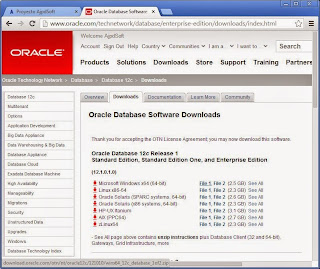
2.- Una vez realizada la descarga se procede con la instalación de la misma.

3.- Se inicia el asistente de instalación el cual guiara durante todo el proceso.
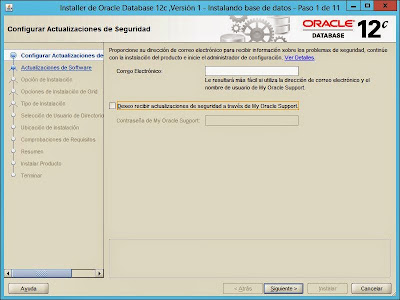
4.- Se omite las actualizaciones para efecto de instalacion.
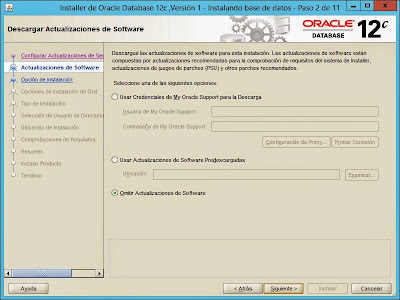
5.- Se crea y configura una base de datos.
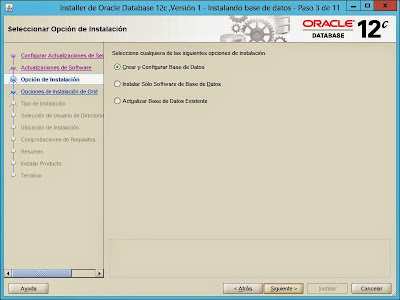
6.- Dependiendo del tipo de hardware que se tenga y los usos que se le dará a la base de datos se elije entre clase escritorio o clase servidor donde esta contiene opciones mas avanzadas de instalacion para montar un centro de datos de producción.
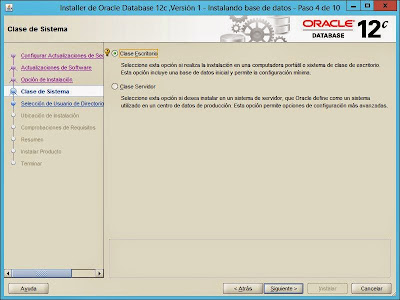
7.- Una vez creado o utilizado un usuario existente, se dara las configuraciones necesarias para la seguridad de la base.
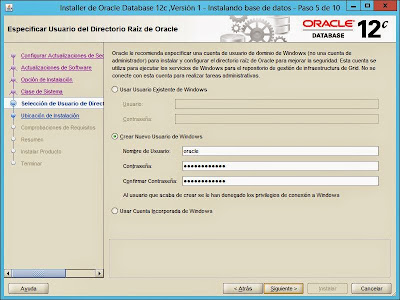
8.- La ubicacion de los archivos donde se irán guardando las bases así mismo como los archivos de instalacion y la edición, va de acuerdo a las configuraciones predeterminadas.
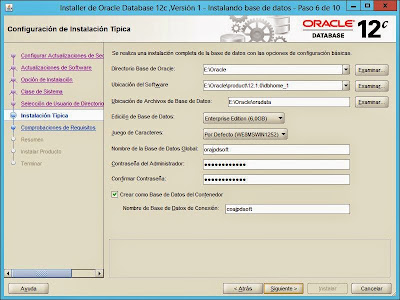
9.- La instalacion comenzara y realizara todos las acciones necesarias solicitadas por el usuario.
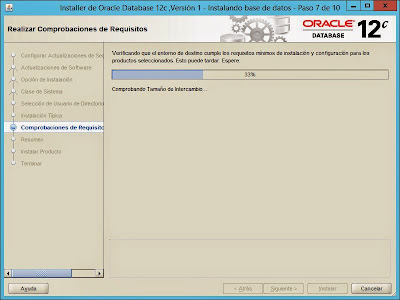
13.- Una vez terminada la instalacion indicara que esta se efectuó correctamente y a continuación ya se puede ingresar a travez del URL en oracle Enterprise Manager.

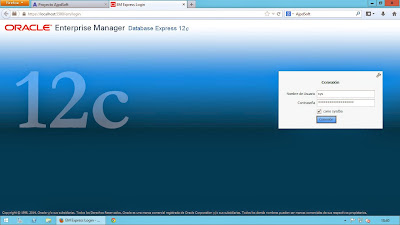
También se puede Utilizar el Oracle SQL Developer para administrar desde un .exe de windows
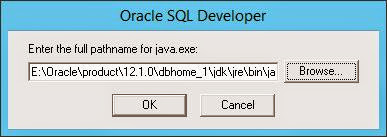


- Requerimientos de Software y Hardware mínimos
MySQL Server GA 5.5.X (Hardware)Requerimientos ValorPlataforma: AMD O Intel 32-64 bitsSistema Operativo: Windows Server 2003Protocolo de Red: TCP/IPEspacio en disco: 200MB - 5 GB, Para uso de instalador, aumenta de acuerdo al uso que se requiera.Memoria RAM: 2GB Mínimo.Memoria Virual: Memoria Física entre 2GB.ORACLE DATABASE 12C Release 1 x 64bits (Software)
- Cada máquina virtual (partición secundaria) se le deben proporcionar suficientes recursos de procesador, memoria y recursos de disco para su instancia.
- Windows PawerShell o .net Framework para compatibilidad con ID como Visual Studio.
Instalación
1.- Descargar el instalador de MySQL a través de su pagina oficial seleccionando el sistema operativo correcto.
2.- Una vez descargado se ejecuta el instalador.
3.- Seleccionamos el tipo de instalación que se vaya a requerir para efectos de aprendizaje se utilizara para desarrolladores.
4.- Seleccionados los productos se procede a descargar y su posterior instalación.
5.- Una vez terminada la descarga se procede a configurar la base de datos así como el nombre, puertos y el tipo de configuración.
6.- Se ingresa las credenciales necesarias para los distintos usuarios que van a ingresar a la base de datos, así mismo una contraseña de super usuario.
7.- Establecer el nombre del servicio, encargado de iniciar como cerrar la base de datos.
8.- Por Ultimo se configuran los servicios que van a ser necesarios para iniciar por primera vez la base de datos a través del botón ejecutar que los detendrá para luego iniciarlos.
TIPOS DE DATOS
Bibliografía:
- Oracle(2016). Oracle Database. Recuperado el 1 de Junio del 2016 de https://docs.oracle.com/database/121/nav/portal_11.htm
- AjdpSoft. Tipo de Datos Oracle. Recuperado el 1 de Junio del 2016 de http://www.ajpdsoft.com/modules.php?name=News&file=article&sid=268
- MySql(2016). MySQL 5.7 Reference. Recuperado el 1 de Junio del 2016 de http://dev.mysql.com/doc/refman/5.7/en/
- MySQL Con Clase. Tipos de datos MySQL. Recuperado el 1 de Junio del 2016 de http://mysql.conclase.net/curso/?cap=005

No hay comentarios.:
Publicar un comentario